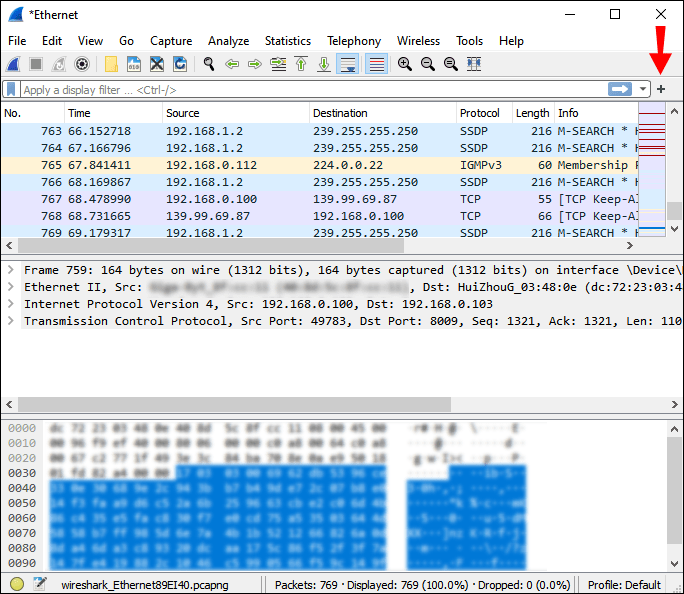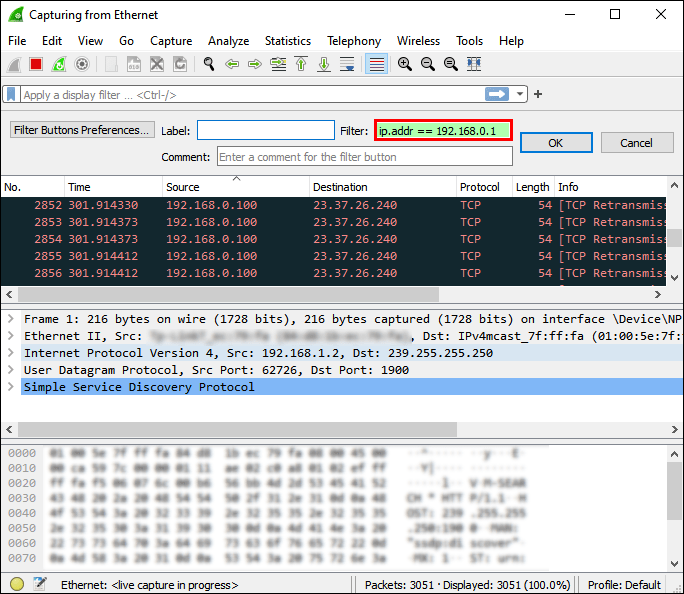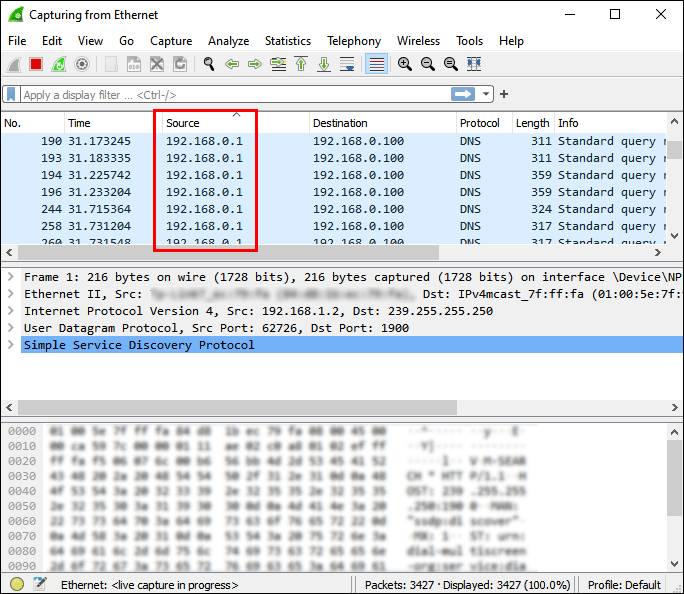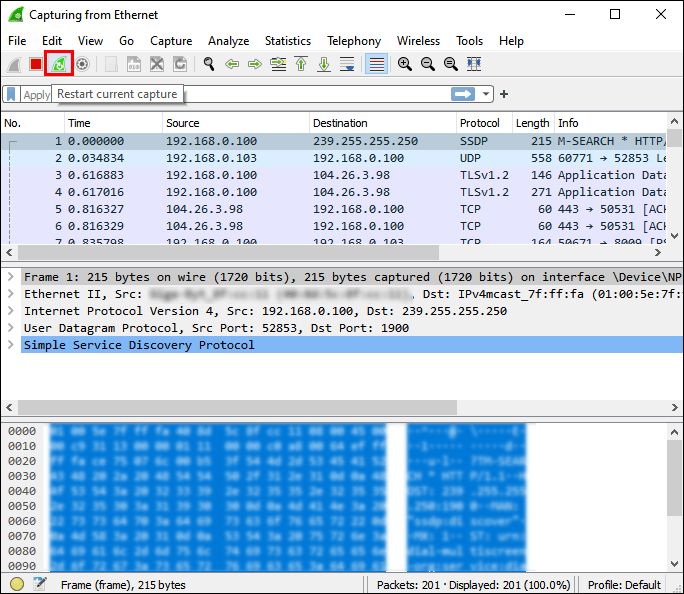Admin jaringan menghadapi berbagai masalah jaringan saat melakukan pekerjaan mereka. Setiap kali ada tindakan yang mencurigakan atau kebutuhan untuk mengevaluasi segmen jaringan tertentu, alat analis protokol seperti Wireshark dapat berguna. Salah satu fitur yang sangat berguna adalah memfilter paket jaringan berdasarkan alamat IP.

Jika Anda adalah pengguna pertama kali, Anda mungkin merasa agak sulit untuk mengonfigurasi langkah-langkah untuk melakukannya sendiri. Untungnya, kami telah menyusun panduan pamungkas ini tentang cara memfilter berdasarkan IP di Wireshark. Anda akan mengetahui perbedaan antara dua bahasa pemfilterannya, mempelajari string filter baru, dan banyak lagi.
Yang terbaik adalah Anda hanya memerlukan bantuan dalam melakukan langkah-langkah ini pertama kali. Setiap kinerja berikut akan menjadi sepotong kue!
Apa Itu Wireshark?
Wireshark adalah penganalisis paket jaringan yang mendominasi ruang industri untuk beberapa waktu sekarang. Sangat bagus hingga menyimpan banyak alat serupa, termasuk Microsoft Network Monitor. Dua fitur utama yang membuat Wireshark terkenal adalah fleksibilitas dan kemudahan penggunaannya.
Penganalisis paket jaringan adalah alat yang menangkap dan menganalisis lalu lintas data sedetail mungkin dalam saluran komunikasi tertentu. Mereka berfungsi sebagai alat diagnostik utama untuk sistem tertanam.
Wireshark hadir dengan kemampuan terbaik untuk memfilter paket selama pengambilan dan analisis dengan tingkat kerumitan yang berbeda. Ini membuatnya sama-sama nyaman untuk pemula serta untuk profesional pemantauan jaringan. Wireshark juga menyerap dan menganalisis lalu lintas dari berbagai penganalisis protokol lainnya, membuatnya mudah untuk meninjau lalu lintas sebelumnya pada waktu tertentu di masa lalu.
Sebelum Wireshark, alat pelacak jaringan dulunya sangat mahal atau eksklusif. Itu semua berubah dengan munculnya aplikasi ini. Perangkat lunak ini open-source dan mendukung semua platform utama. Ini membawa banyak dukungan komunitas Wireshark, yang menghilangkan biaya sebagai penghalang dan memberi ruang untuk berbagai peluang pelatihan.
Inilah mengapa orang mungkin ingin menggunakan Wireshark:
- Memecahkan masalah jaringan
- Memeriksa masalah keamanan
- Memeriksa aplikasi jaringan
- Implementasi protokol debug
- Mempelajari tentang internal protokol jaringan
Wireshark gratis untuk diunduh. Jika Anda masih belum melakukannya, Anda dapat melakukannya di sini. Cukup unduh file yang dapat dieksekusi dan klik file untuk menginstalnya.
Antarmuka Pengguna Wireshark
Setelah mengunduh dan menginstal Wireshark, Anda dapat mengaksesnya dari shell atau window manager lokal Anda. Salah satu hal pertama yang harus Anda lakukan adalah memilih antarmuka jaringan dari daftar jaringan pada adaptor komputer Anda.
Anda dapat mengklik "Capture," lalu "Interfaces" dari menu, dan pilih opsi yang sesuai.

Jendela utama pada antarmuka Wireshark terdiri dari beberapa bagian:
- Menu – digunakan untuk memulai tindakan
- Bilah alat utama – akses cepat ke item yang sering Anda gunakan dari menu
- Bilah alat filter – Anda dapat mengatur filter tampilan di sini
- Panel daftar paket – ringkasan paket yang diambil
- Panel detail – informasi lebih lanjut tentang paket yang dipilih dari jalur paket
- Panel byte – data dari paket panel daftar paket, menyorot bidang yang dipilih di panel itu
- Statusbar – data yang diambil dan informasi status program yang sedang berlangsung
Anda dapat mengontrol daftar paket dan menavigasi detail sepenuhnya dengan keyboard Anda. Ada tabel yang menunjukkan perintah pintasan keyboard umum di sini.
Bagaimana Cara Menambahkan Filter di Wireshark?
Bilah alat "Filter" adalah tempat Anda dapat menyesuaikan dan menjalankan filter tampilan baru.
Untuk membuat dan mengedit filter pengambilan, buka "Kelola Filter Pengambilan" dari menu bookmark atau navigasikan ke "Tangkap", lalu "Tangkap Filter" dari menu utama.

Untuk membuat dan mengedit filter tampilan, pilih "Kelola Filter Tampilan" dari menu bookmark atau buka menu utama dan pilih "Analisis", lalu "Filter Tampilan".

Anda akan melihat bagian input filter dengan latar belakang hijau. Ini adalah area tempat Anda memasukkan dan mengedit string filter tampilan. Ini juga tempat Anda dapat melihat filter yang saat ini diterapkan. Cukup klik pada nama filter atau klik dua kali string untuk mengeditnya.

Saat Anda menulis, sistem akan melakukan pemeriksaan sistem terhadap string filter. Jika Anda memasukkan yang tidak valid, latar belakang berubah dari hijau menjadi merah. Selalu tekan tombol "Terapkan" atau tombol "Enter" untuk menerapkan string filter.
Anda dapat menambahkan filter baru dengan mengklik tombol "Tambah", yang merupakan tanda tambah hitam dengan latar belakang abu-abu muda. Cara lain untuk menambahkan filter baru adalah dengan mengklik kanan pada area tombol filter. Untuk menghapus filter, klik tombol minus. Tombol minus akan berwarna abu-abu jika tidak ada filter yang dipilih.
Bagaimana Cara Memfilter berdasarkan Alamat IP di Wireshark?
Fitur luar biasa dari Wireshark adalah memungkinkan Anda memfilter paket berdasarkan alamat IP. Cukup ikuti langkah-langkah di bawah ini untuk petunjuk tentang cara melakukannya:
- Mulailah dengan mengklik tombol plus untuk menambahkan filter tampilan baru.
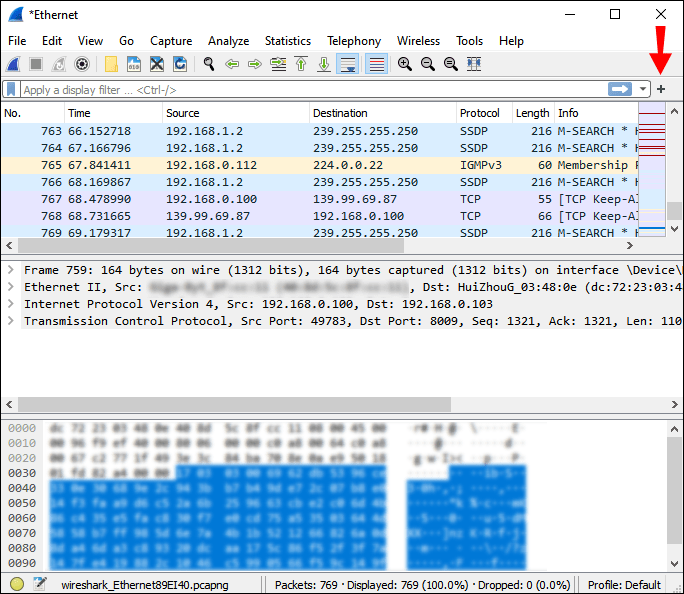
- Jalankan operasi berikut di kotak Filter: ip.addr==[alamat IP] dan tekan Enter.
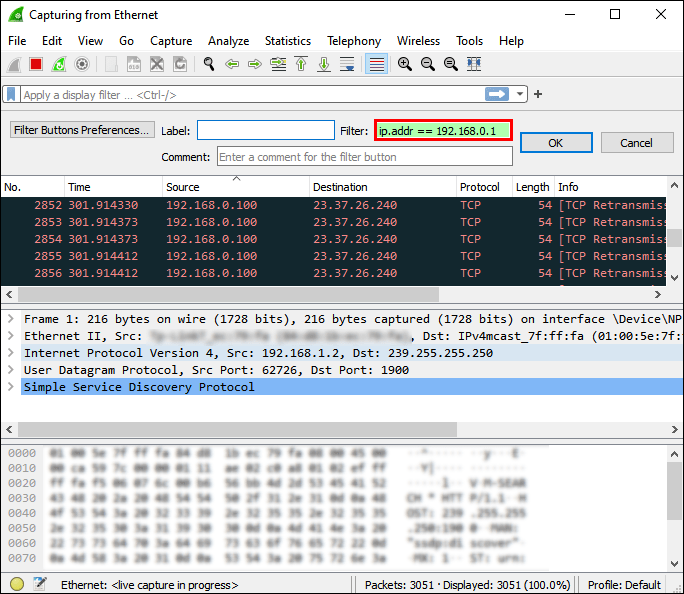
- Perhatikan bahwa Jalur Daftar Paket sekarang hanya menyaring lalu lintas yang menuju (tujuan) dan dari (sumber) alamat IP yang Anda masukkan.
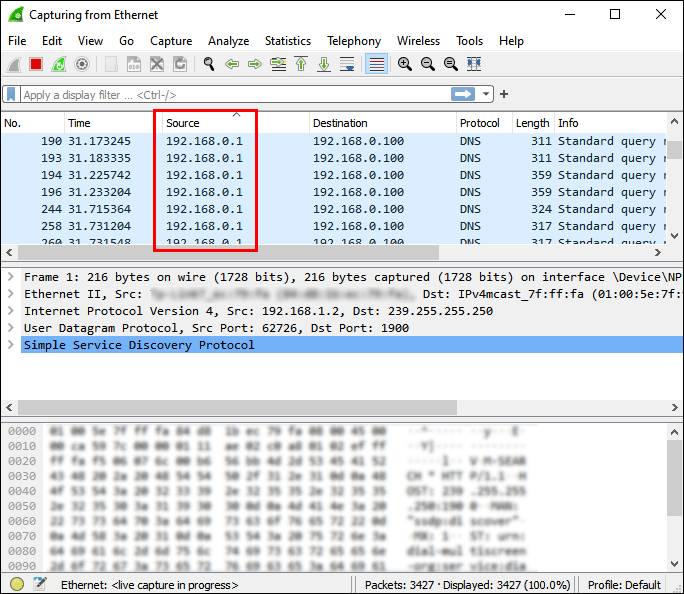
- Untuk menghapus filter, klik tombol "Hapus" di bilah alat Filter.
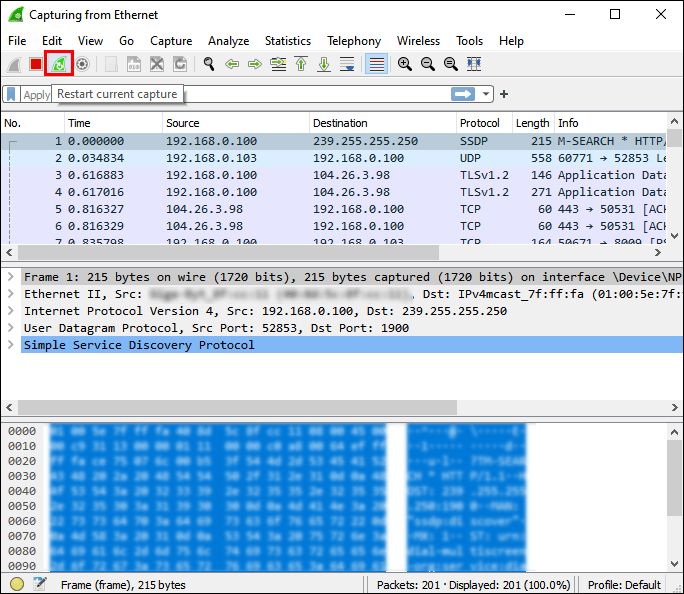
Sumber IP
Anda dapat membatasi tampilan paket untuk mereka yang memiliki alamat IP sumber tertentu yang muncul di filter itu. Jalankan saja perintah berikut di kotak filter dan tekan Enter:
ip.src == [alamat IP]
IP tujuan
Anda dapat menerapkan filter tujuan untuk membatasi tampilan paket ke paket dengan IP tujuan tertentu yang ditampilkan di filter.
Perintahnya adalah sebagai berikut:
ip.dst == [alamat IP]
Filter Tangkap vs. Filter Tampilan
Wireshark mendukung dua bahasa pemfilteran: filter tangkap dan filter tampilan. Yang pertama digunakan untuk memfilter saat menangkap paket. Filter terakhir menampilkan paket. Dengan filter tampilan, Anda dapat fokus pada paket yang Anda minati dan menyembunyikan yang saat ini tidak penting. Anda dapat menampilkan paket berdasarkan beberapa faktor:
- Protokol
- Kehadiran lapangan
- Nilai bidang
- Perbandingan lapangan
Filter tampilan menggunakan sintaks dan bidang operator boolean yang menjelaskan paket yang Anda filter. Setelah Anda membuat beberapa filter tampilan, menulisnya menjadi mudah. Filter pengambilan sedikit kurang intuitif karena bersifat samar.
Berikut ini ikhtisar dari setiap fitur dan penggunaan filter:
Filter tangkap:
- Mereka disetel sebelum mulai menangkap lalu lintas
- Mustahil untuk berubah selama penangkapan lalu lintas
- Digunakan untuk menangkap jenis lalu lintas tertentu
Filter tampilan:
- Mereka mengurangi paket yang ditampilkan di Wireshark
- Dapat disesuaikan saat menangkap lalu lintas
- Digunakan untuk menyembunyikan lalu lintas untuk menilai jenis lalu lintas tertentu
Untuk informasi lebih lanjut tentang pemfilteran saat menangkap, kunjungi halaman ini.
FAQ tambahan
Bagaimana Saya Memfilter Wireshark berdasarkan URL?
Anda dapat mencari URL HTTP yang diberikan dalam penangkapan di Wireshark dengan menggunakan string filter berikut:
http berisi “[URL]. “
Perhatikan bahwa Anda tidak dapat menggunakan operator "berisi" pada bidang atom (angka, alamat IP.)
Bagaimana Cara Memfilter Wireshark berdasarkan Nomor Port?
Anda dapat menggunakan perintah berikut untuk memfilter Wireshark berdasarkan nomor port:
TCP.port eq [nomor port].
Bagaimana Cara Kerja Wireshark?
Wireshark adalah alat sniffing paket jaringan. Ini menganalisis paket jaringan dengan mengambil koneksi internet dan mendaftarkan paket yang melewatinya. Ini kemudian memberi pengguna informasi tentang paket-paket itu, termasuk asal, tujuan, konten, protokol, pesan, dll.
Pergi 007 di Network Sniffing
Berkat Wireshark, teknisi dan administrator jaringan tidak perlu khawatir lagi kehilangan alat diagnostik untuk masalah jaringan yang penting. Fitur program yang mudah diakses dan nyaman membuatnya lebih mudah untuk menilai kerentanan jaringan dan melakukan pemecahan masalah.
Setelah membaca artikel kami, Anda sekarang seharusnya dapat membedakan antara opsi filter yang berbeda dalam program yang terkait dengan pemfilteran IP. Anda juga mempelajari ekspresi string dasar untuk memfilter berdasarkan IP dan banyak lagi. Mudah-mudahan, ini akan membantu menyelesaikan masalah jaringan apa pun yang mungkin Anda temui.
Apa fitur lain yang sering Anda gunakan di Wireshark? Menurut Anda apa yang membuat Wireshark menonjol dari kompetisi? Sampaikan pendapatmu pada bagian komentar di bawah ini.